Để trút số liệu ở máy toàn đạc Nikon đảm bảo độ chính xác của dữ liệu các kỹ sư nên lưu ý sử dụng phần mềm chuyên dụng dành riêng cho máy toàn đạc Nikon. Bài viết dưới đây Việt Thanh Group sẽ hướng dẫn trút số liệu ở máy toàn đạc Nikon bằng phần mềm Transit.

Trút số liệu ở máy toàn đạc Nikon bằng phần mềm Transit
- Bước 1: Trước khi sử dụng được phần mềm Transit, các kỹ sư cần có 1 bản vẽ trên Auto Cad khảo sát thực địa. Sau đó, xuất tọa độ File ra 1 định dạng nào đó, sau đó chúng ta đổi dữ liệu đầu vào để phần mềm TransIt có thể nhận dạng và đọc được.
- Bước 2: tiếp theo là các kỹ sư nên lưu file đó thành định dạng của máy Nikon là ( *.trn)
- Bước 3: Sau khi lưu File, để trút dữ liệu thành công bạn nên kết nối cáp trút dữ liệu từ máy toàn đạc vào máy tính. Chọn thông số cổng COMS giữa máy tính và máy toàn đạc trùng nhau và tiến hành trút sang máy toàn đạc.
>> Xem thêm Phần mềm trút số liệu dành cho máy toàn đạc Nikon
Hướng dẫn chi tiết cách trút số liệu ở máy toàn đạc Nikon
Phần xử lý số liệu
- Từ file Auto Cad chúng ta xuất tọa độ ra file có đuôi (.txt).
- Khởi động phần mềm TransIt lên.
- Vào File chọn Import Job. Phần mềm sẽ xuất hiện cho ta bảng để lựa chọn định dạng đầu vào
ở ô Data Fomat chúng ta chọn ASCII Coordinate.
ở ô Job Name chúng ta chọn ( *.* ).
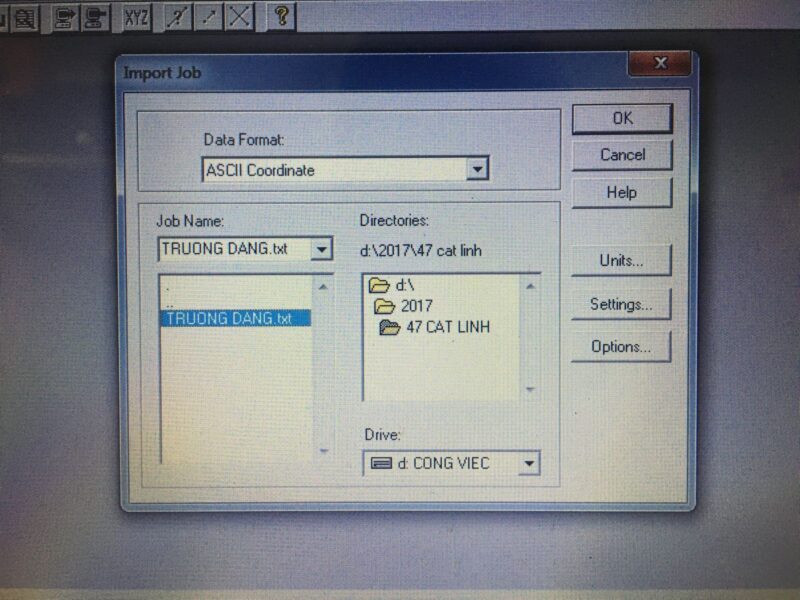
- Sau đó chọn đường dẫn file đã lưu khi xuất từ Auto Cad. Tiếp theo là chúng ta nhấn OK để chấp nhận. Lúc này phần mềm TransIt sẽ xuất hiện 1 bảng với tiêu để là Browser – ( tên file ). Ở đây sẽ có các tên điểm và tọa độ để chúng ta xem và kiểm tra.
- Tiến hành lưu File bằng cách vào File chọn Save Job As, chọn đường dẫn cần lưu. Sau đó nhấn OK để chấp nhận lưu.
Như vậy chúng ta đã hoàn thành phần xử lý định dạng đưa vào máy toàn đạc. Bước tiếp theo là trút số liệu vào máy tính
Kết nối máy toàn đạc và máy tính thông qua Cáp trút
Các bạn nhớ cài Driver cáp trút và tiến hành đặt các thông số cổng COMS trên máy toàn đạc và trên máy tính trùng khớp nhau thì việc trút số liệu máy toàn đạc nikon mới thực hiện được.
- Cài đặt thông số cổng COMS trên máy tính
Bằng cách vào Tools chọn Coms setting. Chúng ta lựa chọn cổng Coms Port, tốc độ trút Baud sau đó nhấn OK để chấp nhận.
- Cài đặt thông số cổng COMS trên máy toàn đạc
Bằng cách vào Menu chọn 5.Comm. chọn Upload XYZ nhấn MSR2 Comm và cài đặt các thông số cổng comms như lúc chúng ta cài đặt trên phần mềm TransIt.
>> Xem thêm Bật mí giao hội nghịch máy toàn đạc Nikon nhanh nhất
Trút số liệu vào máy toàn đạc
- Ở máy toàn đạc
Sau khi chúng ta lựa chọn thông số cổng comms xong chúng ta nhấn phím ANG (GO) để chấp nhận dữ liệu vào.
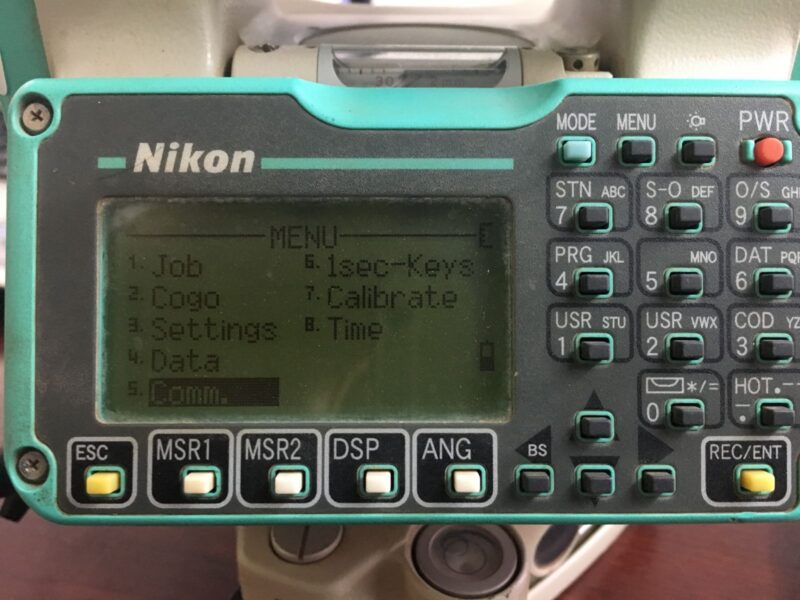



- Tại phần mềm Transit
Các kỹ sư vào Transfer và chọn PC to DataRecorder chọn tiếp dòng máy. Dòng máy Nikon DTM 332 chúng ta chọn DTM-330 sau đó nhấn OK là việc trút dữ liệu hoàn thành.
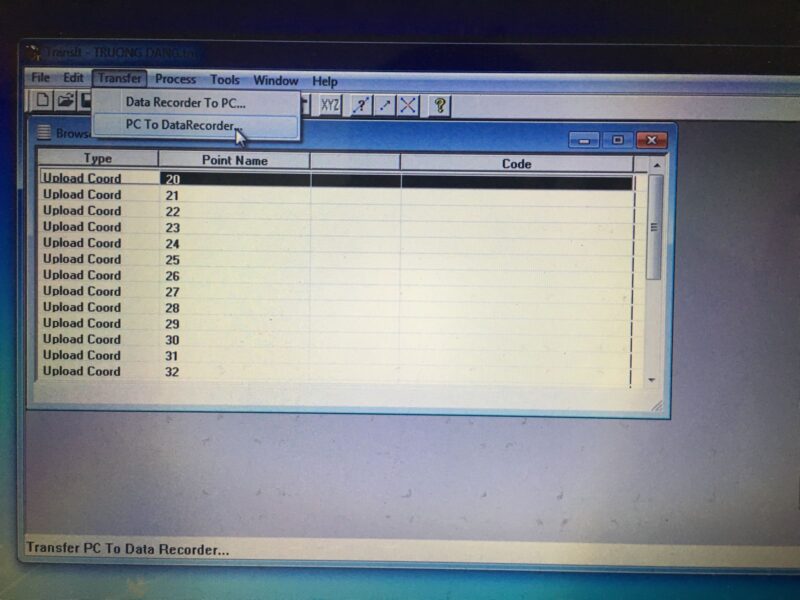
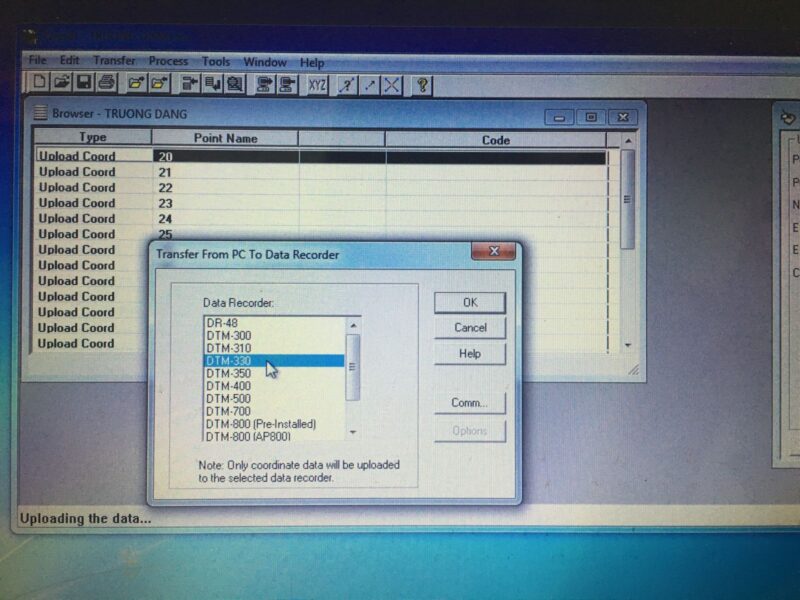
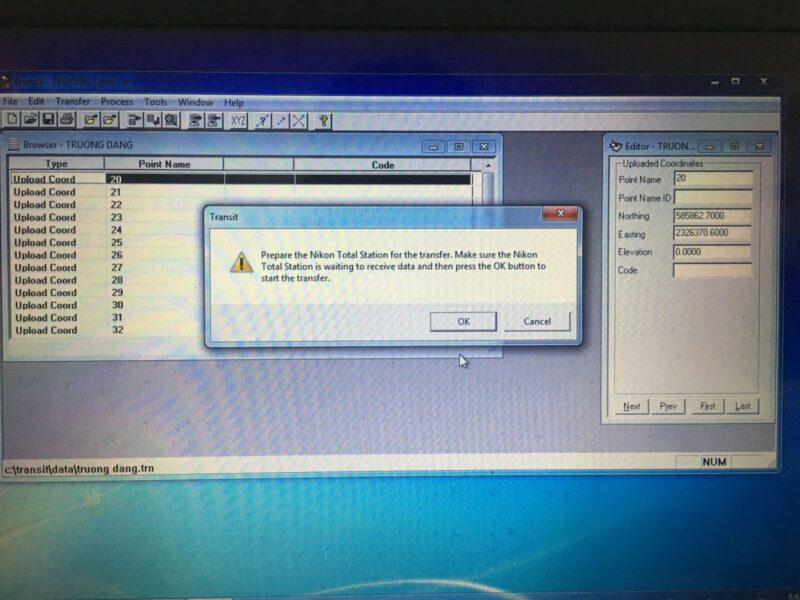
Trên đây là các bước trút số liệu ở máy toàn đạc Nikon, tất cả các dòng máy như DTM-332, DTM-352, DTM-362 đều làm như vậy. Hy vọng với những thông tin mà Việt Thanh group cung cấp sẽ giúp ích nhiều cho các kỹ sư trong quá trình sử dụng thiết bị,
Việt Thanh Group là đơn vị phân phối các thiết bị đo đạc chính hãng như: Máy thuỷ bình, máy toàn đạc, máy GNSS RTK ...Quý khách hàng có nhu cầu vui lòng liên hệ Việt Thanh Group để được tư vấn và hỗ trợ nhanh nhất.









Be the first to review “Hướng dẫn trút số liệu ở máy toàn đạc Nikon”